Wenn es um das Teilen oder Hinzufügen von Spotify zu Instagram Story mit Musik geht, erinnern Sie sich noch daran, wie oft Sie einen Screenshot von einem Lied gemacht haben, das in der Spotify-App abgespielt wird, und diese als Instagram Story geteilt haben? Seit dem 1. Mai ist das Posten eines Screenshots von Spotify-Songs die einzige Möglichkeit für Instagram-Nutzer, Spotify-Musik oder Wiedergabelisten zu teilen.
Daher kann man sich nicht vorstellen, wie aufgeregt die Instagram-Nutzer waren, als sie erfuhren, dass Instagram sich mit Spotify zusammengetan hat, um den Nutzern die Möglichkeit zu geben, Spotify-Songs über eine Schaltfläche zum direkten Teilen in Instagram Story zu teilen. Als Spotify-Abonnent möchten Sie vielleicht auch gerne Spotify-Musik auf Instagram Stories teilen oder Spotify-Tracks als Hintergrundmusik zu Ihrer Story hinzufügen, um Ihre Stories attraktiver zu machen. Jetzt zeigen wir Ihnen eine detaillierte Anleitung, wie Sie dies tun können.
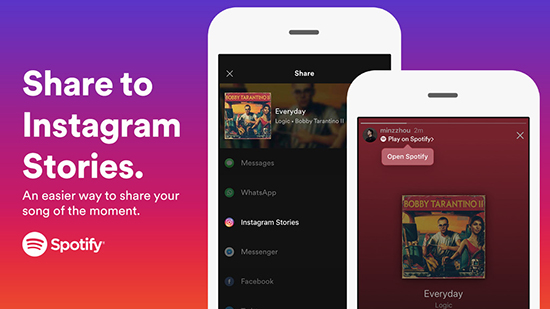
Teil 1. Wie man Spotify-Songs auf Instagram Stories teilt
Instagram ist ein bekannter Foto- und Video-Sharing-Dienst in der digitalen Welt. Instagram Stories ist eine der erstaunlichsten und wundervollsten Funktionen von Instagram, die es den Nutzern ermöglicht, Fotos mit Gesichtsfiltern und speziellen visuellen Merkmalen zu machen, sich selbst live zu übertragen und ihre Bilder und Live-Übertragungen ganz einfach zur Story hinzuzufügen.
Mit der Integration von Spotify können Instagram-Liebhaber ab dem 1. Mai 2018 die neue Instagram Stories-Option in der Spotify-App nutzen, um Spotify-Inhalte wie Titel, Playlists, Alben und Künstler in Instagram Stories zu teilen. Wenn Sie keine Ahnung haben, wie Sie Spotify-Musik auf Instagram Stories mit der neuen Funktion teilen können, können Sie die folgenden Schritte befolgen, um es zu tun.
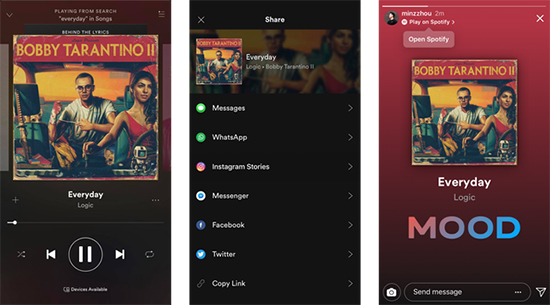
Schritt 1. Öffnen Sie die Spotify-App auf Ihrem iOS-/Android-Gerät und suchen und entdecken Sie Ihre Lieblingssongs oder Wiedergabelisten, die Sie auf Instagram teilen möchten.
Schritt 2. Wenn Sie die Zielmusik gefunden haben, tippen Sie bitte auf die drei Punkte in der oberen rechten Ecke der Seite des Songs oder der Wiedergabeliste.
Schritt 3. Wischen Sie unten auf dem Bildschirm nach oben, um die Schaltfläche "Teilen" zu erhalten, und klicken Sie einfach darauf, um ein neues kleines Fenster zu öffnen, in dem Sie "Instagram Stories" als Zielquelle auswählen können.
Schritt 4. Es erscheint die Aufforderung "Spotify möchte Instagram öffnen". Klicken Sie einfach auf die Registerkarte "Öffnen", um den Song oder die Wiedergabeliste zu einem neuen Instagram Stories-Post hinzuzufügen. Bevor Sie diese neue Story posten, können Sie das Albumcover nach Belieben drehen, in der Größe verändern und verschieben.
Fehlersuche
Wenn Ihre Instagram-Follower auf Ihre Story stoßen, in der ein Song von Spotify geteilt wird, müssen sie nur auf den Link "Auf Spotify abspielen" tippen und schon können sie die gleiche Musik hören.
Wenn das Teilen von Instagram Stories nicht funktioniert, vergewissern Sie sich bitte, dass sowohl die Spotify- als auch die Instagram-Apps auf Ihren Mobilgeräten installiert sind und Sie beide Apps auf die neueste Version aktualisiert haben. Und dann gibt es kein Problem, Spotify auf Instagram Story auf iOS oder Android-Geräten zu teilen.
Teil 2. Wie man Musik von Spotify zu Instagram Stories hinzufügt
Auf die oben beschriebene Weise können Sie ganz einfach Spotify-Alben oder -Titel in Instagram Stories teilen. Aber was ist, wenn Sie Spotify-Songs als Hintergrundmusik zu Instagram-Videos hinzufügen möchten? Keine Sorge! Hier werden wir Ihnen auch zwei effektive Wege zeigen, wie Sie Spotify-Musik zu Instagram-Videos hinzufügen können.
Weg 1. Über die Instagram-App
Da Instagram in der Lage ist, Soundtracks, die auf Ihren mobilen Geräten abgespielt werden, vom Mikrofon abzugreifen, können Benutzer Spotify-Musik zu Instagram Stories hinzufügen, wenn sie die Geschichte aufnehmen. Let's see how.
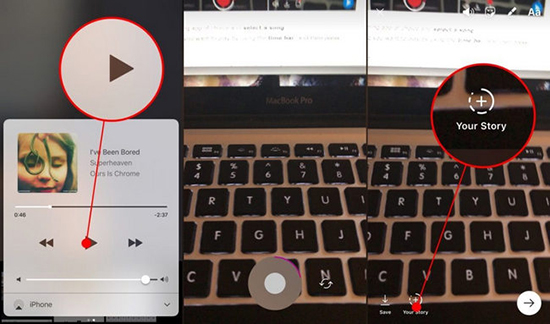
Schritt 1. Starten Sie die Spotify-App auf Ihrem Smartphone und suchen Sie die Songs, die Sie zu Instagram Story hinzufügen möchten. Dann tippen Sie bitte darauf, um das Segment des Liedes über die Zeitleiste auszuwählen und das Lied anzuhalten.
Schritt 2. Starten Sie die Instagram-App und melden Sie sich mit Ihren Kontodaten an. Jetzt müssen Sie auf die Schaltfläche "Play" in der Spotify-App klicken, um den Spotify-Titel abzuspielen, und gleichzeitig können Sie mit der Aufnahme Ihres Videos beginnen, indem Sie auf die Schaltfläche "Kamera" auf Instagram klicken.
Schritt 3. Instagram fügt automatisch die Musik von Spotify zu deiner Video-Story hinzu. Nach der Aufnahme klicken Sie bitte auf die Schaltfläche "+", um Ihre Videos mit Spotify-Songs in die nächste Instagram-Story hochzuladen.
Weg 2. Über ein Drittanbieter-Tool
Es ist eine unbestreitbare Tatsache, dass die Verwendung von Instagram der einfachste Weg ist, Spotify als Hintergrundmusik hinzuzufügen. Aber es ist nur für die Aufnahme von Sofortvideos verfügbar und könnte mit unerwartetem Rauschen verbunden sein. Daher ist es besser, eine professionelle Software eines Drittanbieters wie InShot Video Editor zu wählen, mit der Sie Audiodateien in jedes aufgenommene Video auf Ihrem Telefon importieren können.
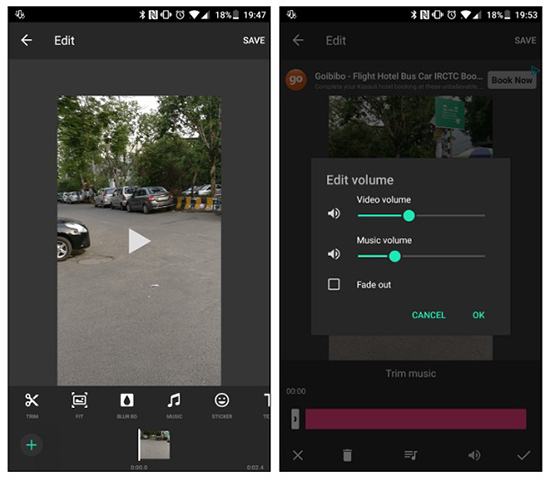
Schritt 1. Öffnen Sie die InShot Software und entdecken Sie das Ziel aufgezeichnete Video durch diese App. Jetzt können Sie das Video schneiden oder trimmen, indem Sie auf die Schaltfläche "Bearbeiten" klicken, wie Sie möchten.
Schritt 2. Tippen Sie auf das Musiksymbol in der Symbolleiste und wählen Sie Ihre Lieblingssongs in dieser App oder auf dem internen Speicher Ihres Telefons aus.
Unabhängig davon, ob Sie ein kostenloser oder Premium-Benutzer von Spotify sind, können Sie Spotify-Dateien nicht auf den lokalen Speicher herunterladen, sondern erhalten die Cache-Dateien. Um Spotify-Musik auf Ihrem Handy verfügbar zu machen, müssen Sie ein anderes Tool namens AudFree Spotify Music Converter verwenden, um Spotify-Titel in MP3 auf Ihrem Computer herunterzuladen und zu konvertieren. Anschließend können Sie sie per USB-Kabel vom Computer auf Ihr Handy übertragen.
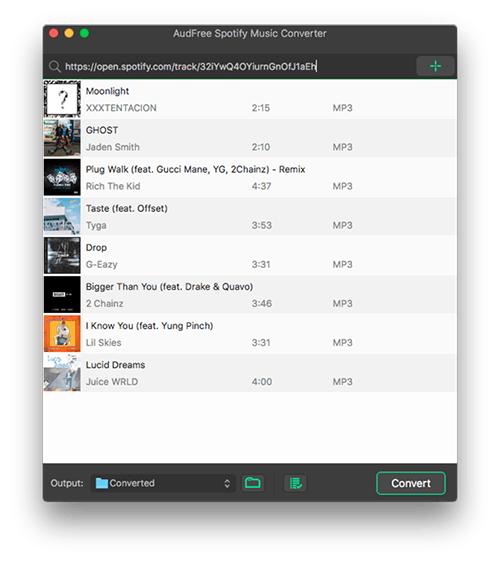
Schritt 3. Nach dem erfolgreichen Hochladen können Sie die Lautstärke der Musik entsprechend einstellen und die Originallautstärke des Videos stummschalten. Klicken Sie nun auf Speichern und laden Sie das Video mit Spotify-Tracks als Story auf Instagram hoch.
Weitere Tipps: Wie man Musik zu Instagram Stories hinzufügt
Abgesehen von der guten Nachricht, dass Instagram-Nutzer Spotify-Musik direkt auf Instagram Stories teilen können, ist die andere gute Nachricht von Instagram, dass man mit dem neuen Musik-Sticker auch direkt Musik zu Instagram Stories hinzufügen kann.
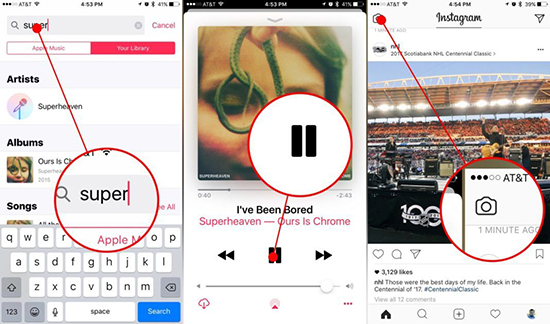
Schritt 1. Bitte aktualisieren Sie die Instagram-App auf die neueste Version und navigieren Sie dann zu Instagram Stories, indem Sie auf das Kamerasymbol klicken.
Schritt 2. Wenn Sie ein Telefon oder Video aufgenommen haben, berühren Sie bitte die Schaltfläche "Sticker" oben auf dem Hauptbildschirm und Sie werden sehen, dass es eine neue Musikoption gibt.
Schritt 3. Tippen Sie einfach auf dieses Musik-Symbol und Sie können Ihre Lieblingssongs aus der Instagram-Musikbibliothek auswählen oder Sie können den Namen des speziellen Songs in das Suchfeld eingeben, um Musik hinzuzufügen.
Schritt 4. In diesem Schritt können Sie den genauen Abschnitt dieses Liedes über die Schaltflächen Vorspulen und Zurückspulen auswählen. Sobald dies geschehen ist, können Sie es wie gewohnt in Instagram Stories posten.
Es ist wichtig zu beachten, dass diese neue Musiksticker-Funktion nicht für alle Länder verfügbar ist, sondern nur in "ausgewählten Ländern". Bevor Sie diese tolle Funktion nutzen, stellen Sie bitte sicher, dass Sie zu einem der folgenden Länder gehören: Australien, Frankreich, Neuseeland, Schweden, Deutschland, Großbritannien und die USA.
Mar 16, 2021 5:43 PM
Gepostet von Charles Davis zu Spotify Tips











